本文针对那些不会一键重装windows7ghost的用户,虽然一键重装win7很简单,但是还是有一些小白是不会重装的,本教程现在就详细的讲一下在线一键重装win7系统的具体步骤,下面我们就一起来看看在线一键重装win7系统图文教程吧。
开始重装系统win7
1、下载Onekey ghost和Windows7系统镜像,下载地址在上面的工具/原料中。
注:下载后不要保存在C盘(桌面也是C盘内的一个文件夹,所以也不能保存在桌面)。
2、下面开始重装系统win7
首先要打开Onekey ghost
3、接下来,在Onekey ghost选择还原分区,在GHO WIM ISO映像路径中选择刚才下载的Win7系统镜像Windows7.GHO,如下图

在线一键重装win7系统图文教程图1
4、在下方选择还原到C盘(注意:是点击下面的C盘一下,点击之后会变成蓝色的),如图
然后点击确定
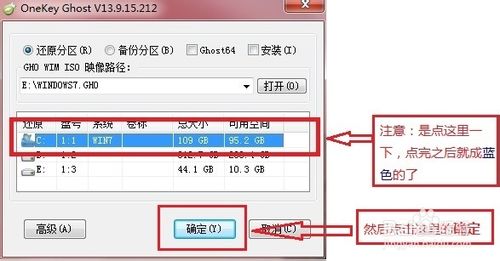
在线一键重装win7系统图文教程图2
5、点击确定后,会出现下图的提示框,询问是否重启,点击是
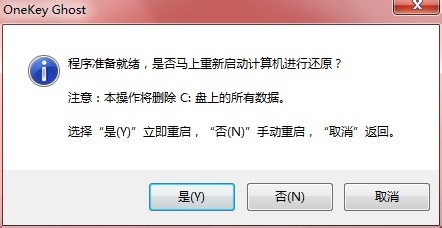
在线一键重装win7系统图文教程图3
6、接下来系统就会重启,重启后就会出现下图的界面,什么都不需要做,耐心等待进度条走完即可。

在线一键重装win7系统图文教程图4
7、重装系统Win7已经完成,接下来就会进入Windows,系统会自动进行安装,同样什么都不需要做,等待进入桌面后,重装系统完毕。
以上就是win7之家小编为大家介绍的在线一键重装win7系统图文教程,其实关于win7系统的优点还是受很多的用户喜爱的,好了,如果大家还想了解更多的win7系统win8系统win10系统的安装方法就赶紧关注windows7之家官网吧。如果觉得教程不错的话记得收藏本站,以后要找教程不会迷路哦。希望能够帮助广大用户们,谢谢阅读~